当前位置: 首页 > Win11系统怎么恢复出厂设置?Win11系统恢复出厂设置教程
一些用户可以使用Windows11恢复工厂设置功能来解决Windows11系统升级后操作不当或系统出现的问题。那Win11系统如何恢复出厂设置呢,请大家一起来看看有问题的小伙伴们的详细步骤,希望对您有所帮助。
具体步骤:
1、首先进入win11系统界面点击左下角开始。
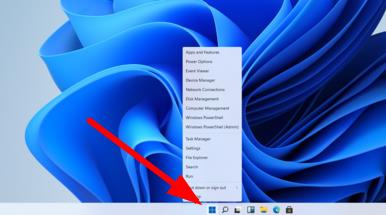
2、然后在弹出的选项框点击左下方的设置选项。
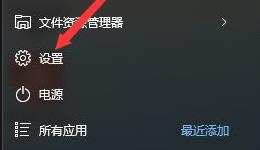
3、进入设置窗口中后,在右下角找到“更新与安全”并点击进入。
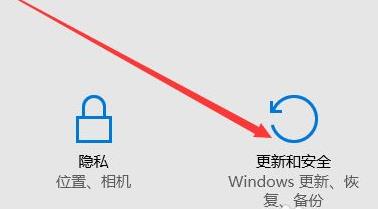
4、进入“更新与安全”设置窗口后,再点击左侧的恢复。
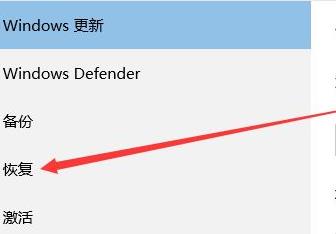
5、随后在弹出的窗口中,点击重置此电脑下面的开始。

6、最后会弹出一个窗口,可以选择删除所有内容,然后等待一会儿即可。
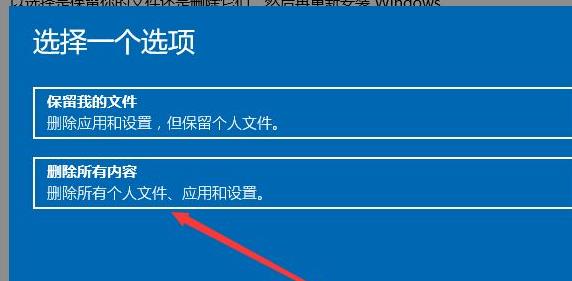

2024-02-13

2024-03-07

2024-03-07

2024-03-07

2024-03-06

2024-03-05

2024-03-07